Heim >System-Tutorial >Windows-Serie >Lösung für das Problem, dass das Speichern von Dateien auf dem Desktop eines WIN7-Systems verboten ist
Lösung für das Problem, dass das Speichern von Dateien auf dem Desktop eines WIN7-Systems verboten ist
- WBOYnach vorne
- 2024-03-26 17:10:46927Durchsuche
Der PHP-Editor Youzi stellt Ihnen die Lösung für das Problem vor, dass das Speichern von Dateien auf dem Desktop eines WIN7-Systems verboten ist. Bei der Verwendung des WIN7-Systems kommt es manchmal vor, dass wir keine Dateien auf dem Desktop speichern können, was zu Problemen bei der täglichen Nutzung führt. Machen Sie sich keine Sorgen, befolgen Sie einfach die folgenden Methoden, um dieses Problem zu lösen und Ihr WIN7-System wieder normal zu nutzen.
1. Drücken Sie win+r, um das Ausführungsfenster zu öffnen, geben Sie [regedit] ein und drücken Sie die Eingabetaste, um den Registrierungseditor zu öffnen.
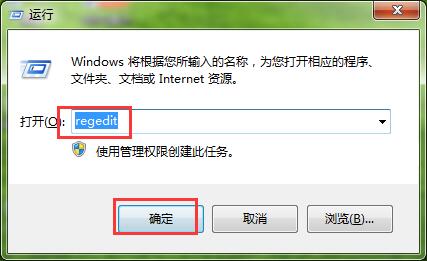
2. Öffnen Sie im Fenster des Registrierungseditors nacheinander [HKEY_CURRENT _USERsoftwareMicrosoftWindowsCurrentVersionPolicies Explorer].
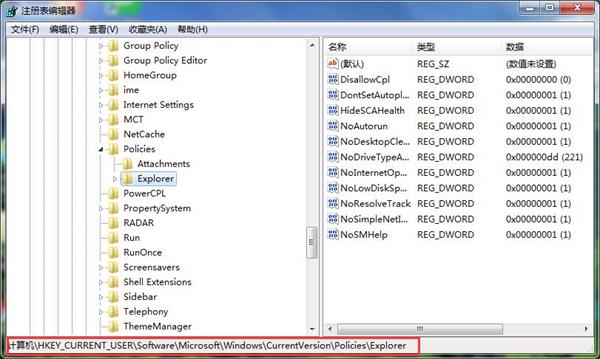
3. Klicken Sie im leeren Bereich auf der rechten Seite mit der rechten Maustaste auf [Neu → DWORD-Wert (32-Bit) (D)] und benennen Sie ihn in [NoSaveSettings] um.
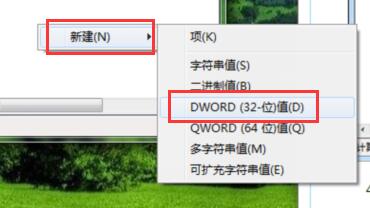
4. Doppelklicken Sie, um NoSaveSettings zu öffnen, ändern Sie die numerischen Daten darin in [1] und klicken Sie auf OK.
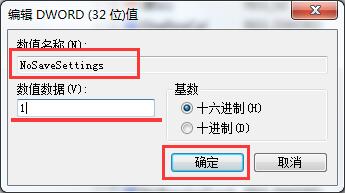
Das obige ist der detaillierte Inhalt vonLösung für das Problem, dass das Speichern von Dateien auf dem Desktop eines WIN7-Systems verboten ist. Für weitere Informationen folgen Sie bitte anderen verwandten Artikeln auf der PHP chinesischen Website!
In Verbindung stehende Artikel
Mehr sehen- Unterstützt die CPU der 10. Generation das Win7-System?
- So stellen Sie die Werkseinstellungen des Win7-Systems wieder her
- Teilen des Win7-Systemaktivierungsschlüssels
- So lösen Sie das Problem, dass 14 % bei der Win10-Systemwiederherstellung stecken bleiben
- Was ist die Tastenkombination für die Mac-Systemwiederherstellung?

